
Michael Fisher
1
4116
1112
Co je to? Nelíbí se vám vzhled a chování systému Windows 10? Nedokážeme si představit, proč - operační systém prochází rozsáhlým testováním a je všeobecně považován za nejstabilnější a nejpříjemnější platformu na trhu.
Dobře, děláme si srandu. Pokud chcete změnit způsob, jakým Windows vypadá a jedná, pokračujte ve čtení. Toto jsou některé z nejlepších nástrojů pro přizpůsobení systému Windows 10.
1. Přizpůsobitel Bůh
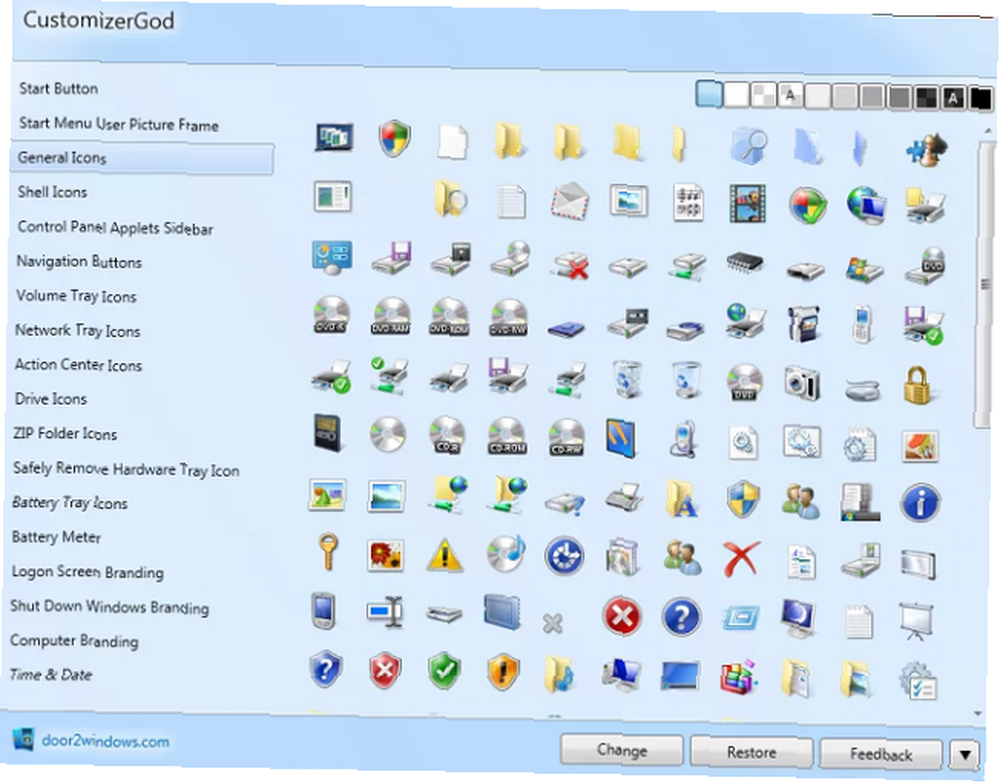
Nástroj Customizer God - který je kompatibilní s Windows 7, 8 a 10 - by měl být vaším go-to nástrojem pro změnu všeho o tom, jak vypadají ikony ve Windows 10.
K dispozici jsou nové ikony pro nabídku Start, hlavní panel, disky, baterii, přihlašovací obrazovku, čas a datum a mnoho dalšího.
Aplikace je také snadno použitelná. Nepotřebujete žádné specializované znalosti, stačí je nainstalovat do systému a začít ladit.
Stažení: Přizpůsobitelný Bůh (zdarma)
2. TweakNow PowerPack
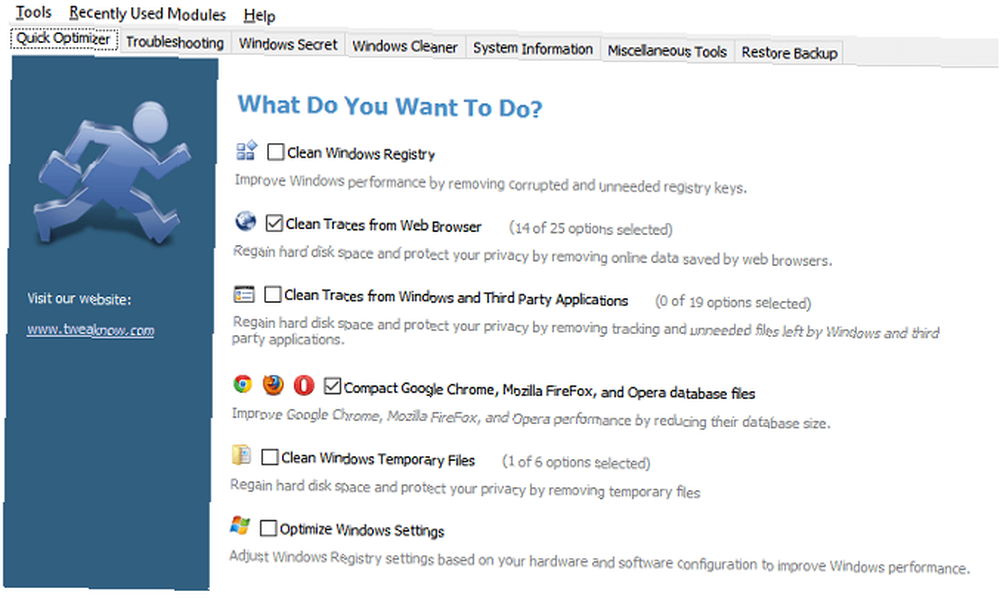
TweakNow PowerPack je více zaměřen na přizpůsobení chování systému Windows 10 než na vzhled.
Můžete například nastavit automatické vypnutí, které vypne počítač v určitém čase, optimalizuje využití RAM vašeho systému a vytvoří zvláštní zkratku pro aplikace náročné na CPU, které mohou automaticky přiřadit nejvyšší úroveň priority CPU a uvolnit dostatečné množství RAM.
A pak je tu Modul Virtual Desktop vám pomůže nastavit čtyři vlastní konfigurace počítačů, které můžete přizpůsobit vaší náladě a pracovním požadavkům.
K dispozici je také menu s více než 100 skrytých nastavení systému Windows, čistič registru (který byste měli používat opatrně) a vylepšený počáteční manažer.
Stažení: TweakNow PowerPack (zdarma)
3. Winaero Tweaker
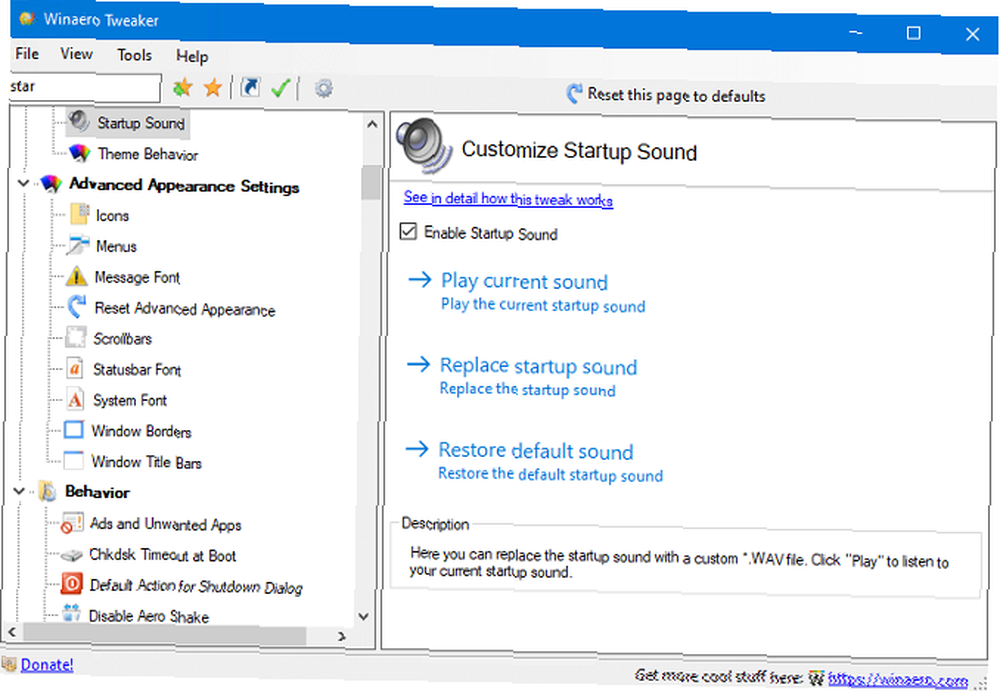
Winaero Tweaker je nástroj pro ladění systému Windows 10. Sjednotil několik starých samostatných aplikací pro přizpůsobení Winaero do jediného rozhraní.
Tento software se může pochlubit obrovským počtem funkcí, které jsou příliš četné na to, aby se v tomto článku daly uvést. Zde je malý vzorek, který vám dá představu o tom, co je možné:
- Automaticky zabránit “- Zkratka” přidává se na konec nových zkratek.
- Přidejte do osmi vlastních barev Nastavení> Personalizace> Barva Jídelní lístek.
- Změňte velikost posuvníků.
- Zakažte příkaz kontextové nabídky Pin to Start (kolikrát jste na něj omylem klikli při vyprázdnění koše?).
- Do kontextové nabídky přidejte šifrování souborů.
- Upravte velikost okrajů okna, záhlaví a nabídek.
Kromě systému Windows 10 je aplikace kompatibilní také se systémy Windows 7 a Windows 8. Aplikace je stále ve vývoji, nové vydání se každé tři nebo čtyři měsíce rozšiřuje.
Stažení: Winaero Tweaker (zdarma)
4. Ultimate Windows Tweaker
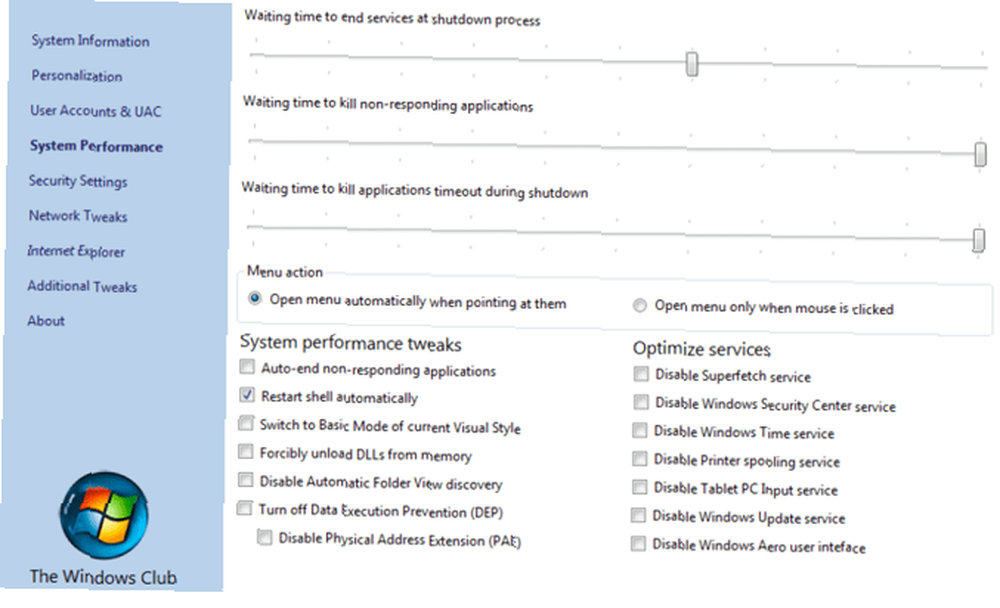
Ultimate Windows Tweaker je lehká (495KB) a přenosná aplikace pro Windows, kterou můžete použít k přizpůsobení Windows 10 (stejně jako Windows 7 a 8).
Ve skutečnosti je to jeden z nejlepších nástrojů pro přizpůsobení systému Windows 10, který najdete; nabízí více než 200 vylepšení systému Windows abys si mohl hrát. Najdete vylepšení ochrany soukromí, vylepšení zabezpečení, vylepšení výkonu, vylepšení kontextového menu, vylepšení vyhledávání a mnoho dalšího.
Kromě všeho výše uvedeného, Ultimate Windows Tweaker také funguje jako software pro přizpůsobení hlavního panelu Windows 10. Umožňuje například změnit rozvržení baterie, data a času a hlasitosti a zobrazit nebo skrýt časté složky a poslední soubory..
Stažení: Ultimate Windows Tweaker (zdarma)
5. Tweaker na hlavním panelu
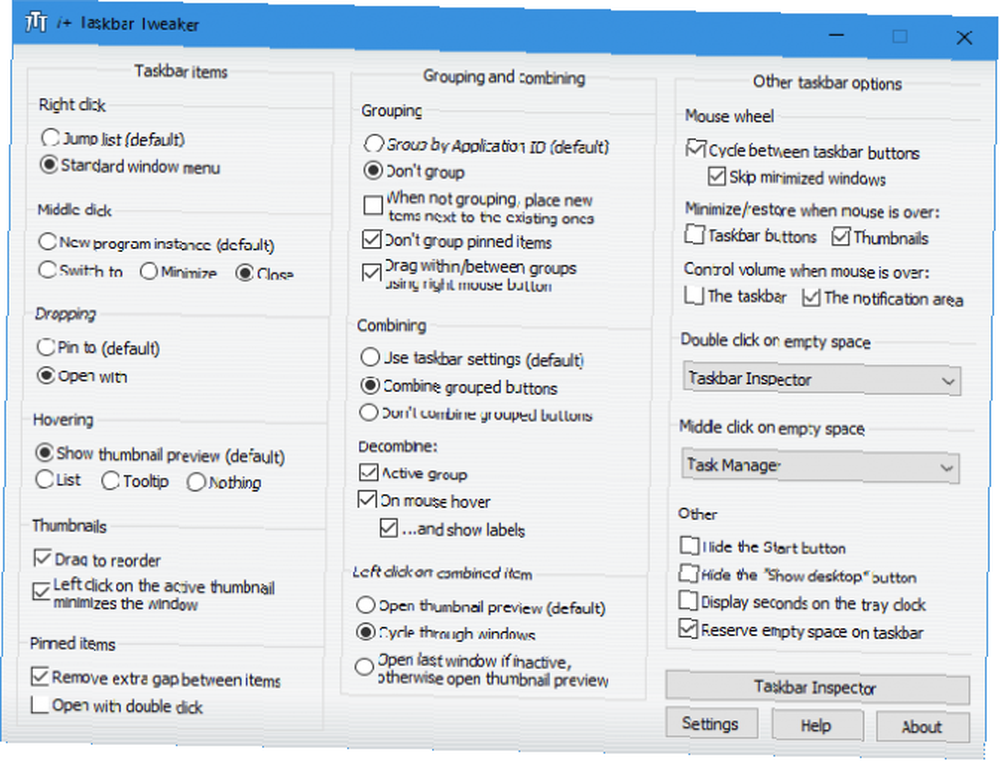
Přestože program Ultimate Windows Tweaker umožňuje provádět některé změny na hlavním panelu, pokud chcete více holistickou úroveň kontroly, podívejte se na Tweaker na hlavním panelu. Je to nejlepší aplikace pro přizpůsobení hlavního panelu Windows 10.
Aplikace má malé množství křížení s nativními konfiguračními nástroji na hlavním panelu systému Windows 10, ale většinu toho, co nabízí, nelze dosáhnout prolínáním s registrem nebo použitím vlastních nastavení systému Windows..
Mezi přizpůsobení na hlavním panelu, která nabízí Tweaker na hlavním panelu, patří:
- Skrýt tlačítko Start.
- Seskupit nebo neseskupit připnuté položky.
- Povolit / zakázat přetažení pro změnu pořadí.
- Odstraňte mezery mezi ikonami.
- Skrýt tlačítko Zobrazit plochu.
- Nechte kolečko myši procházet mezi tlačítky na hlavním panelu.
Stažení: Tweaker na hlavním panelu (zdarma)
6. Značka složky
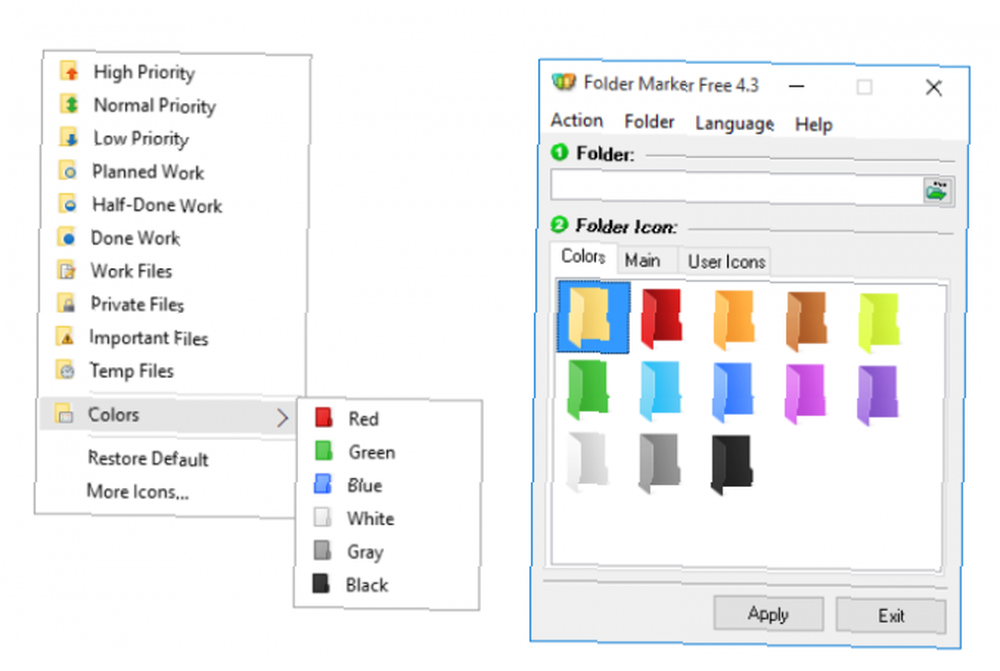
Složka Marker je o produktivitě stejně jako o přizpůsobení. Zjednodušeně to umožňuje jediným kliknutím myši vytvářet složky s barevným kódem.
Možnosti zde ale nekončí - můžete také nastavit složky jako Vysoká priorita, nízká priorita, dokončeno, důležité, a Soukromé. Pokud pracujete na velkých projektech se spoustou sdílených souborů a složek, je to skvělý způsob, jak zůstat na vrcholu svých úkolů.
Aplikace může také pracovat s několika složkami najednou a může být nastavena s více podkategoriemi pro další úroveň kontroly.
Placená verze přidává funkce, jako je použití vybraných ikon na všechny podsložky a přidání vlastních ikon.
Stažení: Folder Marker (Free, premium premium available available)
7. Rainmeter
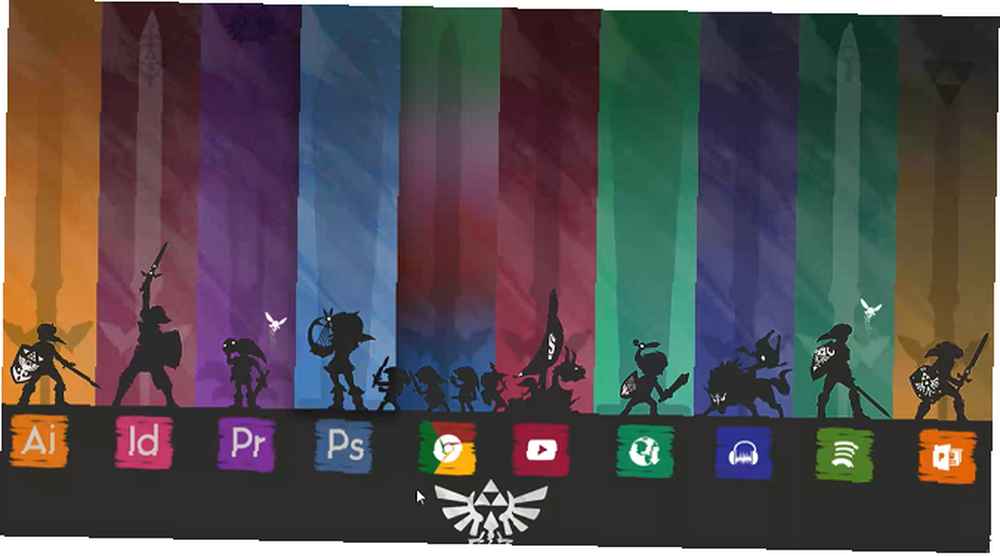
Varování: Rainmeter je něco jako králičí díra. Jakmile se dostanete na kloub aplikace a dozvíte se, jak ji přizpůsobit vašim potřebám, je těžké přestat hrát a vytvářet si vlastní jedinečné mody Windows 10. Nicméně, pokud hledáte způsob, jak přizpůsobit plochu Windows 10 Jednoduchý průvodce Rainmeter: Nástroj pro přizpůsobení plochy systému Windows Jednoduchý průvodce Rainmeter: Nástroj pro přizpůsobení plochy systému Windows Rainmeter je dokonalý nástroj pro přizpůsobení plochy Windows s interaktivním tapety, desktopové widgety a další. Náš jednoduchý průvodce vám pomůže vytvořit si vlastní osobní desktopový zážitek v žádném okamžiku. , neexistuje lepší nástroj.
Rainmeter pracuje na konceptu “kůže”-ale to je trochu zavádějící termín. V praxi může být vzhled stejně jednoduchý jako widget kalendáře nebo komplikovaný jako zcela nový desktop zobrazující vše od využití sítě až po nejnovější zprávy.
Existují výchozí skiny Rainmeter, které mohou začínající uživatelé běžet. Chcete-li získat nejlepší zážitek, musíte se naučit, jak si vytvořit svůj vlastní vzhled pomocí tohoto dokonalého vylepšovače systému Windows 10.
Stažení: Rainmeter (zdarma)
8. UltraUXThemePatcher
Možná jste si přečetli naše články o nejlepších světelných tématech pro Windows 10 a nejlepších temných tématech pro Windows 10.
Některé z návrhů jsou opravdu zábavné, ale pro práci vyžadují některé externí doplňky. Systém Windows nepřehrává pěkně s motivy třetích stran, které nepocházejí přímo z obchodu Microsoft Store.
UltraUXThemePatcher je nejběžnějším nástrojem, který potřebujete při používání motivů třetích stran. Vzhledem k povaze aplikace upraví vaše systémové soubory. Než budete pokračovat, ujistěte se, že provedete úplnou zálohu důležitých dat a že vytvoříte bod obnovení systému.
Stažení: UltraUXThemePatcher (zdarma)
Další informace o přizpůsobení systému Windows 10
Přizpůsobení systému Windows 10 je také cvičení v trpělivosti. Pokud jste v tomto článku nemohli najít, co jste hledali, nebojte se. Napsali jsme spoustu nástrojů pro konkrétní části systému Windows jinde na webu.
Ať už si přejete přenést miniaplikace na plochu, změnit přihlašovací zprávu na obrazovce nebo dokonce vytvořit vlastní interaktivní tapety Vydělejte svou ohromující plochu pomocí interaktivní živé tapety Vydělejte svou ohromující plochu pomocí interaktivní živé tapety Nic neznamená, že vaše pracovní plocha vynikne jako živá interaktivní Pozadí. Je to také jedno z největších cvičení při přizpůsobování nastavení systému Windows. Ukážeme vám, jak to snadno udělat s Rainmeter. , dostali jsme tě na ně.











